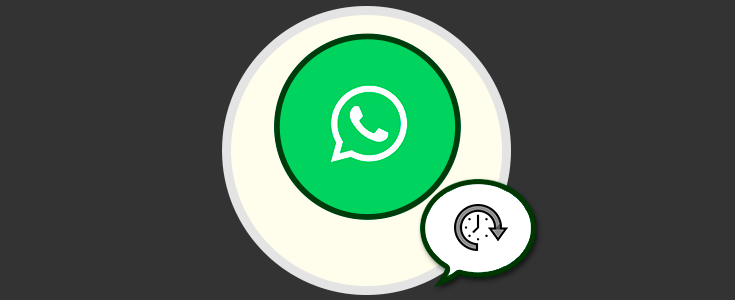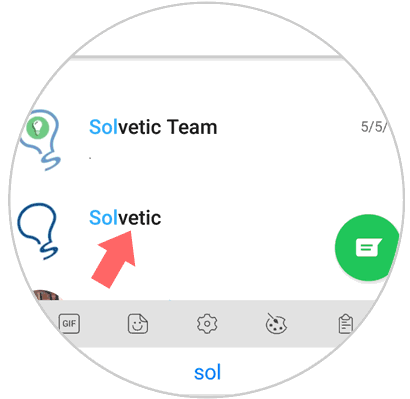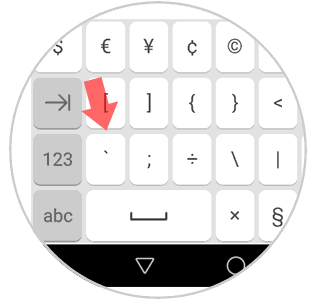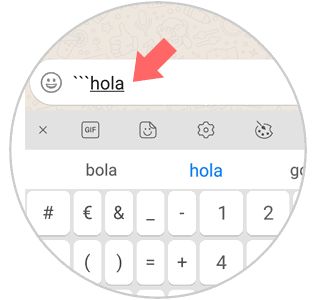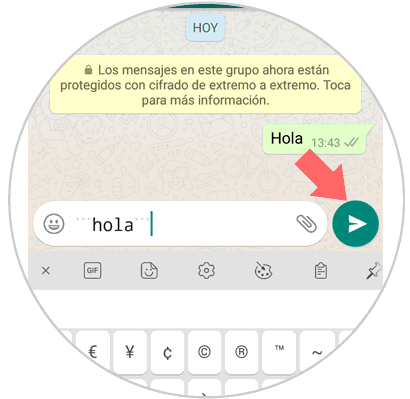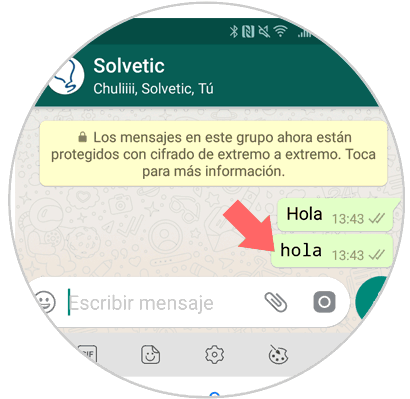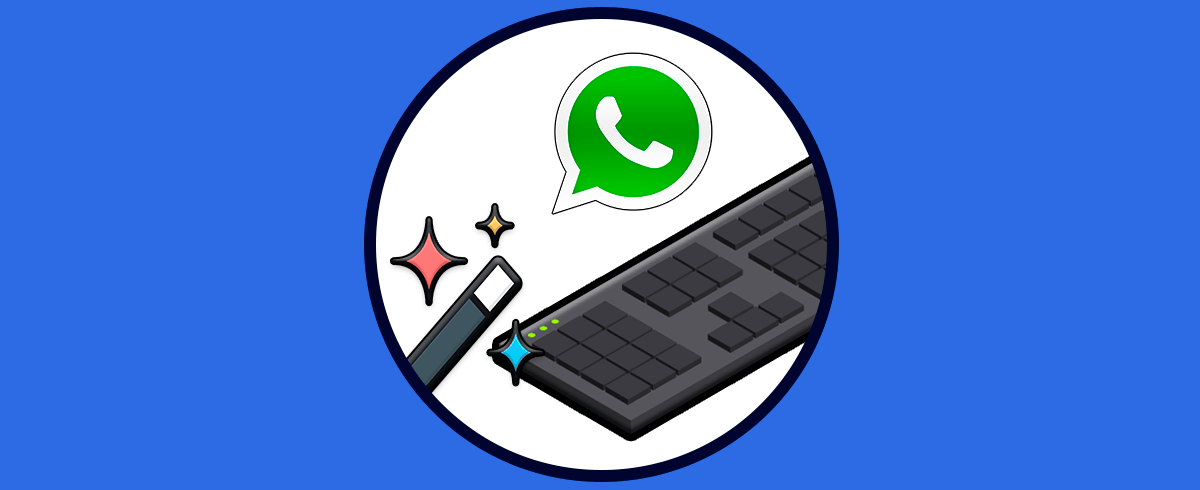WhatsApp, con más de 1200 millones de usuarios activos en el mundo, ha cambiado la forma de relacionarnos con otras personas. A través de la aplicación intercambiamos diariamente montones de mensajes, además de utilizarla para enviar archivos entre los que destacan las fotos y los vídeos.
Sin duda utilizamos los chats para comunicarnos con amigos, familiares, compañeros de trabajo etc, ya que podemos hacerlo de una manera instantánea, a pesar de que se encuentren en la otra parte del planeta. Una forma rápida y sencilla de poder decir lo que queremos y a quien queremos en cada momento.
Si hay algo que llama la atención en WhatsApp es que la fuente o estilo de letra que utilizamos para los mensajes es siempre el mismo y que la aplicación no nos da opción a cambiar esta fuente por defecto por otra que nos resulte más agradable. Es por esto que hoy en Solvetic vamos a explicar el truco para que puedas enviar mensajes con una fuente diferente en WhatsApp. Para esto tendrás que hacer lo siguiente:
Entra en la aplicación de WhatsApp en tu móvil y dentro de la misma en el chat en el que quieras mandar el mensaje con distinta fuente.
Dentro del chat deberás escribir la palabra o la frase a la que quieras cambiar la fuente añadiendo tres comillas delante y tres comillas al final en la barra de escritura de la aplicación.
Así es como deberá quedar escrito.
Al cerrar las tres comillas del final verás como el estilo de letra cambia de forma automática en la barra por otro diferente. Pulsa en enviar en el botón verde en la esquina inferior derecha
Verás como el mensaje se envía con un estilo de letra totalmente diferente al que estamos acostumbrado dentro de la aplicación de WhatsApp y cómo las comillas desaparecen de forma automática.
Así de sencillo será sorprender a tus contactos en WhatsApp mandando mensajes con un estilo de fuente diferente en el chat.